Google Chrome のサードパーティ Cookie の段階的廃止に備えて Genesys Cloud 組み込みクライアントを準備する
組み込みクライアントを使用する顧客に対しては、影響を最小限に抑えるために積極的な対策が講じられています。
Chrome のサードパーティ Cookie に関するお知らせの詳細については、以下をご覧ください。
- Googleのプライバシーサンドボックス
- プライバシー サンドボックスのタイムライン
- サードパーティ Cookie の段階的廃止に備える
- Salesforce サードパーティ Cookie に関するお知らせ
緩和ソリューション
Genesys は、埋め込みクライアントに対する Google のサードパーティ Cookie の廃止の影響に対処するための拡張機能を入手しました。 この拡張機能により、埋め込みクライアントがサードパーティ Cookie を使用できるようになり、Genesys がサードパーティ Cookie の依存関係から移行するための追加の時間を得ることができます。
企業顧客向けの推奨ソリューション
Chromeエンタープライズリリースノートによると、 Chrome サードパーティ Cookie の廃止 (3PCD)ただし、ほとんどのエンタープライズ ユーザーは、この非推奨実験グループの第 1 ラウンドから除外されます。 Chromeでは管理者が積極的にサードパーティCookieをブロックするそしてURL に許可される Cookie実験に先立ち、サードパーティの Cookie を再度有効にし、管理対象ブラウザからオプトアウトするポリシーを設定します。
代替ソリューション
Chromeエンタープライズポリシーを使用しない場合は、サードパーティCookieをブロックするそしてURL に許可される Cookie個々のユーザーは、組み込みクライアントを使用する際に、ストレージアクセスを手動で許可するための1回限りのプロンプトが表示されます。 2024年1月のCookie廃止後。
- クライアントにアクセスする。
- クリックアクセス許可。
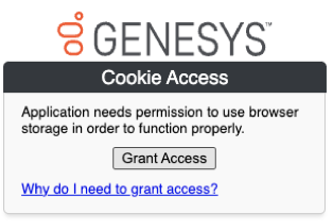
- クリック許可する。
拒否または拒否された権限
If the user has declined the permissions prompt multiple times or denied the permission, then you can reset or enable the permission in the browser settings. In the Chrome browser settings, navigate to chrome://settings/content/storageAccess and delete any required entries under the section Not allowed to use info they’ve saved about you.
ブラウザを再起動し、アクセスを許可して埋め込みクライアントをロードし直してください。
ブラウザの権限を理解する
アクセスを許可した後、次の場合には再度許可を承認または更新する必要がある場合があります。
- ブラウザ設定で権限をリセットしました。
- ブラウザは、30 日間操作が行われないと権限を削除します。
- アクセスが許可されていない新しいブラウザまたはブラウザ プロファイルを使用しています。

